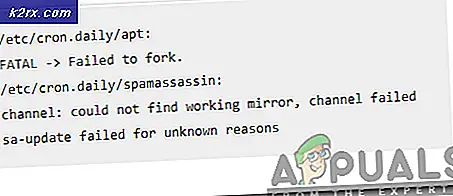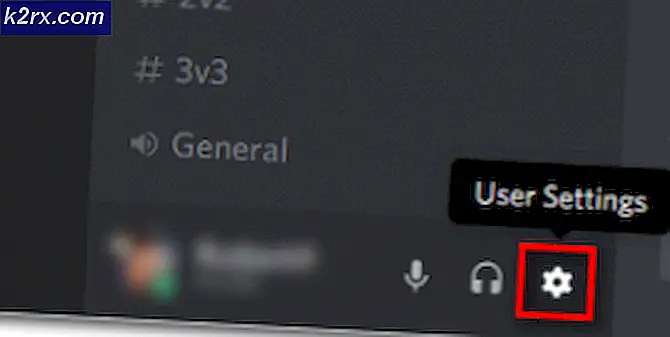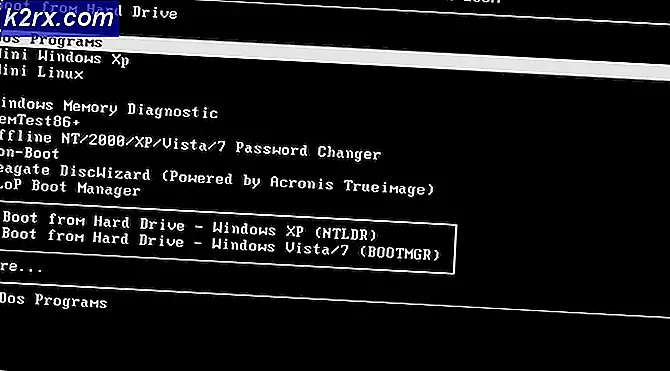Hoe Schijfopruiming te doen in Windows 8 en 10
Schijfopruiming is een zeer nuttige hulpprogramma-toepassing die wordt aangeboden in Microsoft Windows.
Het helpt bij het verwijderen van onnodige bestanden van uw harde schijven om de snelheid van de computer te verhogen .
Deze voorziening is beschikbaar in bijna alle versies van Windows en de prestaties zijn verhoogd om een scherpe opschonsservice te bieden die de gebruikers verhindert om opruimprogramma's van derden te installeren.
Hoe het werkt?
Schijfopruiming werkt op dezelfde manier als andere opruimingssoftware. Het kan onnodige bestanden verwijderen, inclusief systeembestanden, tijdelijke bestanden en al die bestanden die gewoon een rommel in de pc zijn. Schijfopruiming kan ook een prullenbak legen, waardoor er wat vrije ruimte ontstaat voor de computer om te ademen.
Schijfopruiming starten in Windows:
Er zijn talloze manieren om Schijfopruiming binnen Windows te starten. U kunt naar de specifieke map gaan of u kunt in Windows zoeken naar het hulpprogramma Schijfopruiming. Hier zijn een paar methoden om het opschonen van schijven te starten.
Methode # 1: de zoekoptie gebruiken in Windows
U kunt de schijfopruiming starten door Schijfopruiming in het zoekveld in te voeren. Het resultaat wordt weergegeven en u kunt het als beheerder starten door er met de rechtermuisknop overheen te klikken en Uitvoeren als beheerder te selecteren. U kunt ook Cleanmgr.exe typen in het zoekveld en op Enter drukken om de opdracht uit te voeren.
PRO TIP: Als het probleem zich voordoet met uw computer of een laptop / notebook, kunt u proberen de Reimage Plus-software te gebruiken die de opslagplaatsen kan scannen en corrupte en ontbrekende bestanden kan vervangen. Dit werkt in de meeste gevallen, waar het probleem is ontstaan door een systeembeschadiging. U kunt Reimage Plus downloaden door hier te klikkenMethode # 2: de opdracht Uitvoeren gebruiken
Het opdrachtenmenu uitvoeren is erg handig om applicaties te openen zonder ergens anders heen te gaan. Het enige dat u nodig hebt, is gewoon de opdracht in het lege gebied typen en op OK drukken om het uit te voeren.
Om het opschonen van de schijf via het menu Run te starten, opent u het Run-menu met de sneltoets Win + R. Er wordt gevraagd om een klein venster met een tekstvak. Typ Cleanmgr.exe in het tekstvak en druk op de Enter- toets op het toetsenbord. Het start het hulpprogramma Schijfopruiming.
Methode # 3: Navigeren naar het configuratiescherm
U kunt ook naar het configuratiescherm navigeren om het opschonen van de schijf te starten. Druk op Win + X en selecteer Configuratiescherm in de lijst. Open het configuratiescherm en klik op Systeembeheer . Het opent een nieuw venster met alle genoemde hulpmiddelen. Selecteer Schijfopruiming in de lijst en voer het uit als beheerder.
PRO TIP: Als het probleem zich voordoet met uw computer of een laptop / notebook, kunt u proberen de Reimage Plus-software te gebruiken die de opslagplaatsen kan scannen en corrupte en ontbrekende bestanden kan vervangen. Dit werkt in de meeste gevallen, waar het probleem is ontstaan door een systeembeschadiging. U kunt Reimage Plus downloaden door hier te klikken